微软Windows10系统下载 V2022.03系统介绍
1. 根据原版的win10系统为你打造,全新优化封装技术来制作。
2. 丰富的功能支持更好的办公使用需求,给用户最棒的办公体验。
3. 这是一款非常实用的系统版本,功能上都非常优秀且很好用哦。
4. 使用他们的快捷方式帮助您打开网页、管理文件、快速查找文件。
微软Windows10系统下载 V2022.03系统特色
1. 在注册表中,启动键经过优化,可以更好地保护您的操作。
2. 从简单的安装功能游戏,一键安装游戏,快速体验等你来体验。
3. 系统让每个用户都能获得新版本的品质体验,是一个非常不错的新系统。
4. 获得更精美的智能游戏操作,各种智能项目等你体验,满足你的功能体验。
微软Windows10系统下载 V2022.03安装方法
系统之家提供两种安装方法,如果你原来的电脑系统可以正常启动并能够正常上网,小编推荐您使用最为简单的安装方法:本地硬盘一键安装。
如果硬盘安装失败,或者您的电脑已经是开不了机、卡在欢迎界面、进不去桌面、蓝屏等情况就需要选择第二种方法:U盘重装系统。
在安装系统前请注意备份C盘(系统盘)上的重要数据,系统重装会重置C盘(系统盘),建议提前转移个人资料并备份硬件驱动。硬盘安装前,建议先制作U盘启动工具。
一. 硬盘一键安装(注:禁止插入U盘)
先下载本站系统iso文件,并把iso文件解压到D盘或者其他盘,切记不能解压在桌面或解压在C盘。
关闭电脑中的各种杀毒软件,否则容易出现安装失败,双击【硬盘安装器(推荐).exe】;

点击【立即重装】,全程自动安装,无需人工干预,整个安装过程大概5-20分钟。

二 .U盘重装系统
U盘启动工具安装:U盘重装win10系统教程
感谢您选择系统之家(www.xitongzhijia.net)系统,安装过程中如有任何问题,请加QQ群:472493674 及时联系我们客服。
微软Windows10系统下载 V2022.03常见问题
Win10怎么设置12小时制?
1. 在windows系统桌面,右键点击桌面左下角的开始按钮,在弹出菜单当中选择设置的菜单项。

2. 然后在打开的windows设置窗口当中,我们点击时间和语言的图标。

3. 在打开的时间和语言窗口当中,我们点击左侧边栏的日期和时间的菜单项,然后在右侧窗口当中找到日期时间和区域格式设置快捷连接。

4. 在打开的区域格式数据当中,我没找到更改数据格式的快捷连接。

5. 然后在打开的更改数据格式窗口当中,我们找到短时间格式设置项,点击该设置项的下拉按钮。
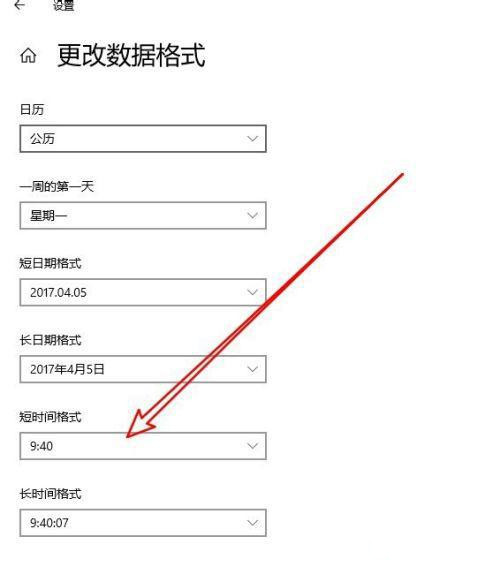
6. 在弹出的下拉菜单当中,我们选择如下图所示菜单项。
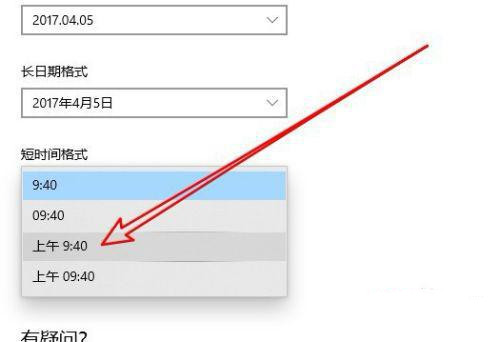
7. 返回到windows桌面,我们在右下角可以看到当前的时间已修改为12小时制了。
按照上述教程设置,Win10系统时间就变成12小时制了。
免责条款
本Windows系统及软件版权属各自产权人所有,只可用于个人研究交流使用,不得用于商业用途,且系统制作者不承担任何技术及版权问题,请在试用后24小时内删除。如果您觉得满意,请购买正版!
小贴士:光盘经过检测安全无毒,PE中的部分破解软件可能会被个别杀毒软件误报,请放心使用。
文件包名称:ZJ_WIN10_X64_TY.iso
文件大小:5229871104 字节
系统分区:NTFS
系统类型:64位
CRC32:787C2440
MD5:B3025C1937B27D5E735177F39A4C9048
SHA1:A0D57B496BEE9B09C7BC3E2DB006BC1E0A1EF37B
发表评论
共0条
评论就这些咯,让大家也知道你的独特见解
立即评论以上留言仅代表用户个人观点,不代表系统之家立场